Gjenopprett alle data fra iOS-enhetene dine, iTunes og iCloud-sikkerhetskopi.
[Tutorial] Hvordan endre bakgrunn på iPhone: 3 levedyktige måter
Den siste utgitte versjonen av Apple, iOS 16/17/18, har forskjellige nye tilpasningsfunksjoner! En av funksjonene som er inkludert er muligheten til å gjøre det mulig for brukerne å tilpasse bakgrunnsbilder. Brukere kan bruke tilbudte bakgrunnsbilder eller sine egne fangede bilder, legge til farger, stiler, etc! Nå, hvordan endrer jeg bakgrunnsbilde på iPhone? Vel, for å finne ut hvordan, fortsett å lese dette innlegget, for det har 3 måter å endre bakgrunnen på iPhone! Utforsk dem nå.
Guideliste
Hvordan endre bakgrunn på iPhone gjennom innstillinger Slik setter du de ønskede bildene som bakgrunnsbilde på iPhone Endre bakgrunnen til låseskjermen på iPhone [Flere funksjoner] Hva hvis låseskjermen ikke fungerer på iPhone 16 Vanlige spørsmål om hvordan du endrer bakgrunnsbilde på iPhoneHvordan endre bakgrunn på iPhone gjennom innstillinger
Apples iOS 18/17/16-versjon tilbyr 2 standardmåter som viser deg hvordan du endrer bakgrunnen på din iPhone 14/15. Den første er å endre den på enhetens Innstillinger-app. På Innstillinger-appen kan du endre bakgrunnen din fra det enheten tilbyr, og du kan oppnå dette med bare noen få trykk! Så hvordan endrer du bakgrunnsbildet på startskjermen på en iPhone via Innstillinger? Her er trinnene du bør følge:
Trinn 1Få tilgang til iPhones «Innstillinger»-app, rull ned og trykk på «Bakgrunn»-knappen. Trykk deretter på "Legg til nytt bakgrunnsbilde"-knappen, og deretter på den nye skjermen vil du se forskjellige bakgrunnsbilder. Velg den du ønsker å bruke.
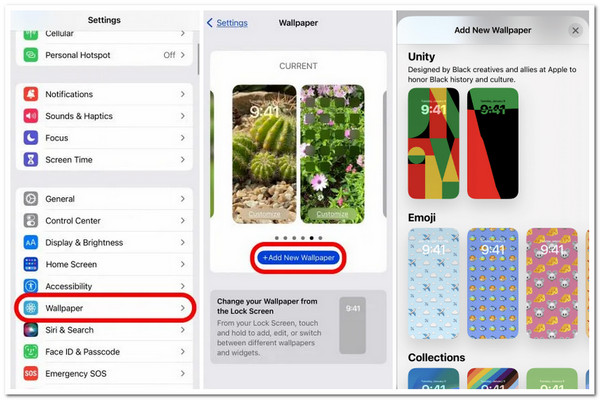
Steg 2Deretter trykker du på "Legg til"-knappen i øvre høyre hjørne av skjermen og velger alternativet "Tilpass startskjerm". Deretter kan du tilpasse bakgrunnens farge, gradient og uskarphet på den nye skjermen. Trykk deretter på "Ferdig"-knappen øverst til høyre på skjermen.
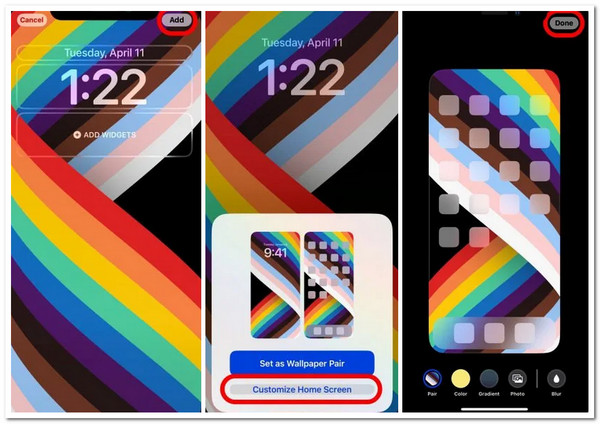
Slik setter du de ønskede bildene som bakgrunnsbilde på iPhone
Bortsett fra det første alternativet, hvis du vil bruke et spesifikt bilde du har tatt som bakgrunnsbilde, kan du sette det direkte på Bilder-applikasjonen. Nå spør du kanskje: "Hvordan endrer jeg bakgrunnsbilde på iPhone med iOS 18/17/16?" her er trinnene du må følge:
Trinn 1Kjør «Bilder»-appen, velg «Bilde» du ønsker å bruke som bakgrunn og trykk på «Del»-ikonet i nedre venstre hjørne av appen. Etter det, bla nedover menyen og velg alternativet "Bruk som bakgrunn".
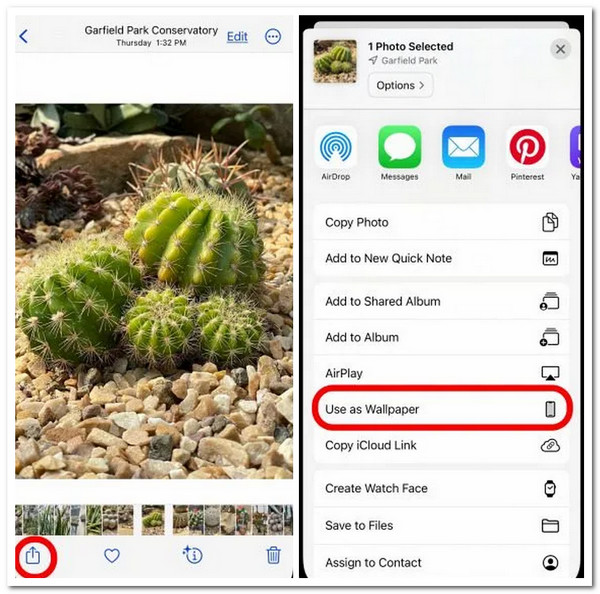
Steg 2Deretter, i tilpasningsdelen, kan du sveipe skjermen til høyre for å velge et filter og trykke på "Ferdig"-knappen. Trykk deretter på "Tilpass startskjerm"-knappen og velg uskarphet, farge eller gradient for å justere uskarpheten og fargen på bakgrunnen. Trykk deretter på "Ferdig".
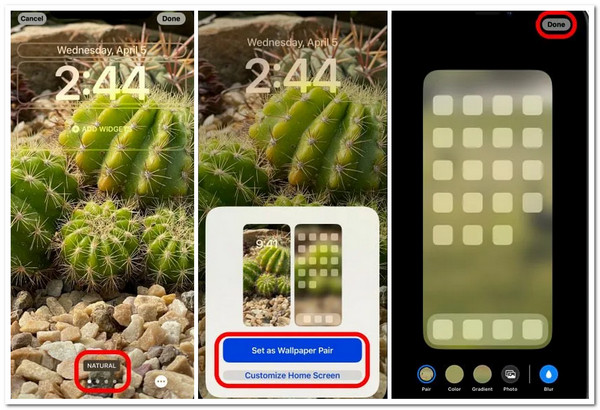
Endre bakgrunnen til låseskjermen på iPhone [Flere funksjoner]
Bortsett fra disse trinnene som viser deg hvordan du endrer bakgrunnen på din iPhone, gir iOS 18/17/16 også en ny modifikasjonsfunksjon på låseskjermen. Denne funksjonen lar brukere få bakgrunnsbilder på låseskjermen til å veksle mellom forhåndsvalgte sett med bilder. Denne modifikasjonsfunksjonen kalles en Photo Shuffle. Denne funksjonen lar deg blande bilder med forskjellige kategorier med et enkelt trykk. Bortsett fra de kategoriserte bildene, kan du manuelt velge hvilke bilder du ønsker å blande individuelt. Hvordan bruker du denne funksjonen til å endre bakgrunnen på låseskjermen? Her er trinnene du må følge:
1. Hvordan lage låseskjermbilde-bakgrunn med kategorier:
Trinn 1Lås opp iPhones Face ID/Touch ID og trykk og hold "Lock Screen" til bakgrunnsgalleriet vises. Trykk deretter på "Legg til"-knappen med "Pluss-ikonet" i blå farge, velg alternativet "Photo Shuffle" ovenfor, og velg et bibliotek med bilder du ønsker å blande.
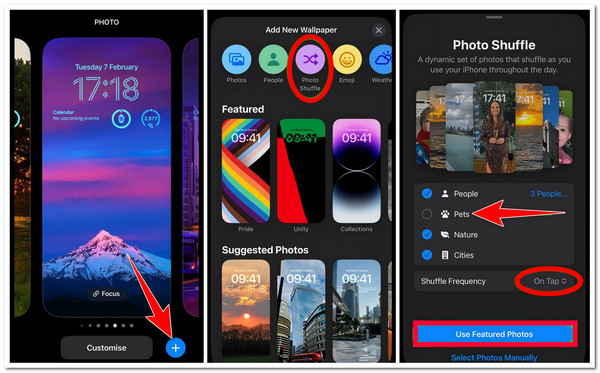
Steg 2Etter det, trykk på rullegardinknappen "Shuffle Frequency", velg alternativet "On Tap", og trykk på "Bruk utvalgte bilder"-knappen. Deretter kan du endre klokkens skriftstilvisning på den nye skjermen og legge til widgets. Du kan også justere andre elementer ved å trykke på rammene deres.
Trinn 3Så, når du er ferdig med oppsettene ovenfor, trykker du på "Legg til"-knappen øverst til høyre og trykker på "Sett som bakgrunnspar". Etter det, trykk på låseskjermen du har opprettet for å gjøre den live.
2. Hvordan lage låseskjermbilde-bakgrunn manuelt:
Trinn 1Lås opp iPhone ved å bruke Face eller Touch ID. Deretter trykker du på og holder inne "Låseskjermen" til "Galleri" vises, og trykker på "Legg til"-knappen med "Pluss-ikonet", velg "Photo Shuffle", og trykk på "Legg til ny bakgrunn". Deretter trykker du på "Velg bilder manuelt".
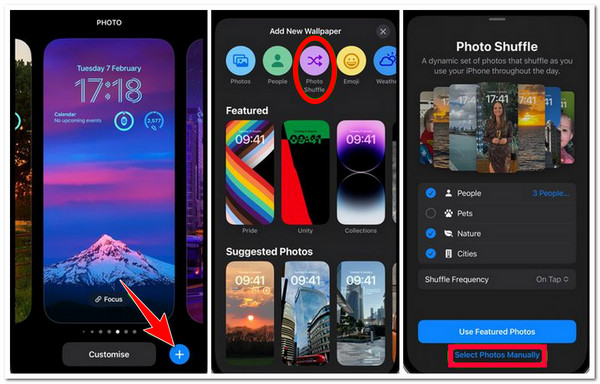
Steg 2Deretter velger du typen bilde du vil bruke, velger bildene individuelt du ønsker å inkludere i tilfeldighetene, og trykker på "Legg til"-knappen øverst til høyre på skjermen. Deretter, på neste skjermbilde, kan du endre klokkestilen og legge til widgets.
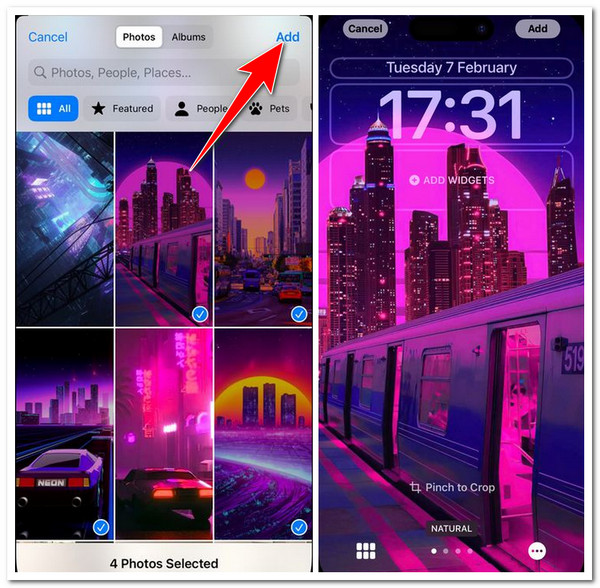
Trinn 3Deretter, for å forhåndsvise låseskjermen, kan du trykke på skjermen for å se den. Når du er fornøyd med utseendet til låseskjermen, trykker du på "Ferdig"-knappen og velger mellom alternativene "Tilpass startskjermen" eller "Angi som bakgrunnspar". Når du er ferdig, trykk på "Ferdig"-knappen.
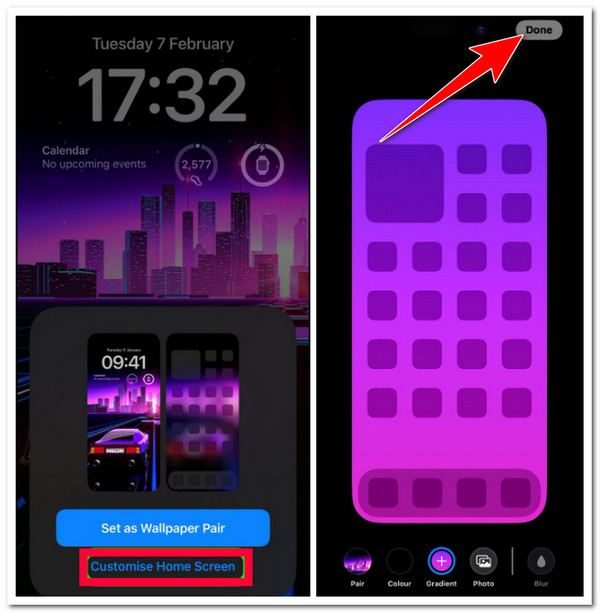
Hva hvis låseskjermen ikke fungerer på iPhone 16
Det er det! Dette er de enkleste måtene å endre bakgrunnsbilde på en iPhone! Nå, selv om Apple infunderte tonnevis av nye funksjoner under iOS 18/17/16, regnes disse versjonene som de mest buggyste versjonene av iOS. Hvis du også har opplevd et problem, for eksempel at låseskjermen ikke fungerer, kan du bruke 4Easysoft iOS Systemgjenoppretting verktøy for å fikse det! Dette verktøyet kan fikse 50+ iOS-problemer, inkludert låseskjermen som ikke fungerer. Dessuten, med bare noen få knappetrykk, kan du raskt og effektivt eliminere problemet uten tap av data! Videre kan du også nedgradere/oppgradere versjonen av enheten din ved å laste ned en fastvarepakke! Ved å laste ned en pakke kan du også fikse problemet!

Utstyrt med to moduser for å fikse problemet: Standardmodus for å fikse enkle problemer og Avansert modus for å fikse alvorlige.
Infundert med en mulighet for å laste ned en fastvarepakke og erstatte den skadede.
Tilby 100% sikker iOS-systemgjenopprettingsprosess. Den skanner og sikkerhetskopierer enheten din, men lagrer ikke noe av det på verktøyet.
Støtte for nesten alle iPhone-modeller og iOS-versjoner, fra iPhone 4 til den nyeste iPhone 16 med iOS 18/17/16.
100% Sikker
100% Sikker
Hvordan fikse låseskjermen fungerer ikke på iPhone 16 ved å bruke 4Easysoft iOS Systemgjenoppretting:
Trinn 1Last ned og installer 4Easysoft iOS Systemgjenoppretting verktøyet på din Windows- og Mac-datamaskin. Start deretter verktøyet, velg iOS System Recovery-alternativet og koble iPhone til datamaskinen via en USB-kabel. Klikk deretter på "Start"-knappen.

Steg 2Deretter vil verktøyets grensesnitt vise all informasjon om enheten din. Etter å ha lest dem alle, merk av for "Fix"-knappen for å gjøre flere rettelser.

Trinn 3Deretter velger du mellom "Standard og Avansert". Hvis du velger "Standard"-modus, vil det løse enkle problemer uten tap av data. Ellers, hvis du velger "Avansert"-modus, vil det fikse alvorlige med tap av data, men med høy suksessrate. Klikk deretter på "Bekreft"-knappen.

Trinn 4Deretter velger du riktig kategori, type og modell for din iPhone. Velg deretter en fastvare med en annen iOS-versjon basert på ditt ønske og merk av for "Last ned"-knappen. Klikk deretter på "Neste"-knappen for å starte fikseringsprosessen til iOS-systemet ditt.

Vanlige spørsmål om hvordan du endrer bakgrunnsbilde på iPhone
-
Hvordan fjerner du et inkludert bilde på shuffle-bakgrunnen på låseskjermen?
For å fjerne et bilde på låseskjermen må du få tilgang til bildet, trykke på ikonet med tre prikker til høyre og velge alternativet Ikke trekk bilde. Du kan gjøre dette mens du setter opp shuffle-bakgrunnen for låseskjermen på enheten din.
-
Hvordan fjerner du et sett med kategoriserte bilder på shuffle-bakgrunnen på låseskjermen?
Hvis du vil fjerne en gruppe/kategoriserte bilder på enheten din, trykk på Shuffle Categories-knappen nederst i venstre hjørne og fjern merket for gruppen du ønsker å fjerne.
-
Kan bakgrunnsbildet på låseskjermen være annerledes enn bakgrunnsbildet på startskjermen?
Ja, dere kan være forskjellige fra hverandre. For å gjøre dette må du kjøre Innstillinger-appen, gå til Bakgrunnsalternativet og trykke på startskjermen. Etterpå kan du velge en egen bakgrunn for startskjermen.
Konklusjon
Der har du det! Dette er de 3 måtene hvordan du endrer bakgrunnsbilde på din iPhone! Etter å ha lest dette innlegget, kan du nå tilpasse iPhone-hjemmeskjermen og låse bakgrunnen basert på ditt ønske! Hvis du har opplevd et problem mens du endret låseskjermen, kan du bruke 4Easysoft iOS Systemgjenoppretting verktøy for å fikse det! Med dette verktøyets kraftige iOS-systemgjenopprettingsfunksjoner kan du raskt og effektivt fikse problemet! For å finne ut mer om dette verktøyet, besøk dets offisielle nettsted i dag!



